概览
自 iManage Work Desktop for Windows 10.4.0 起,您可以将您的共享邮箱文件夹与 iManage Work 文件夹关联。您可以:
将共享邮箱文件夹与 iManage Work 10 文件夹关联
您在共享邮箱共享文件夹后,iManage Work server 会发布一个链接。链接已在 iManage Work 库中针对主要邮箱用户注册,如下图所示。
图:将共享邮箱文件夹与 iManage Work 文件夹关联
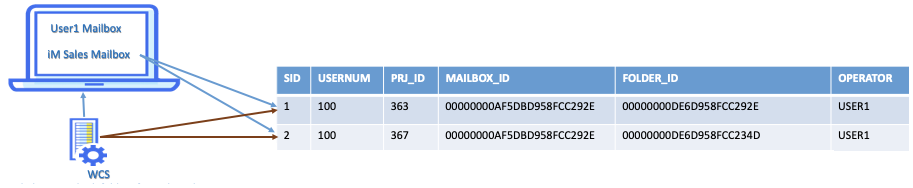
例如,如果用户 1 已将共享邮箱中的某个文件夹关联至 iManage Work 文件夹,则 iManage Work 库中会发布一条链接,并且该链接会以用户 1 的用户名注册,如下表所示。如果用户 1 关联其他文件夹,则 iManage Work 库中会发布另一条链接,并且注册到同一用户名。
表:用户 1 关联的文件夹 iManage Work 库条目(例)
|
SID |
用户 1 的用户 ID |
iManage Work 文件夹 ID |
共享邮箱 ID |
共享邮箱文件夹 ID |
操作员 |
|
1 |
100 |
363 |
00000000AF5DBD958FCC292E |
00000000DE6D958FCC292E |
用户 1 |
|
2 |
100 |
367 |
00000000AF5DBD958FCC292E |
00000000DE6D958FCC234D |
用户 1 |
同样,如果用户 2 关联了一个共享邮箱文件夹,则 iManage Work 库中会发布一条链接,并且该链接会以用户 2 的用户名注册,如下表所示。
表:用户 2 关联的文件夹 iManage Work 库条目(例)
|
SID |
Barbara 的用户 ID |
iManage Work 文件夹 ID |
共享邮箱 ID |
共享邮箱文件夹 ID |
操作员 |
|
3 |
101 |
378 |
00000000AF5DBD958FCC292E |
00000000DACCF4567CC278 |
用户 2 |
关联共享邮箱文件夹后,该文件夹会 添加一个后缀 [Work]— 例如 Sales [Work] 。 您可以在 iManage Work Panel 中查看关联文件夹详情。 连接至共享邮箱后,iManage Work Communication Server 会在您的设备中运行,处理您创建的所有关联。
例如,iManage Work Communication Server 在用户 1 的设备中运行时,会处理用户 1 创建的所有关联(SID 1 和 SID 2)。同样,iManage Work Communication Server 在用户 2 的设备中运行时,会处理用户 2 创建的所有关联(SID 3)。
如需了解如何关联共享邮箱文件夹,请参阅 将共享邮箱文件夹关联至 iManage Work 文件夹。
关联其他用户的共享邮箱文件夹
您的设备中运行的 iManage Work Communication Server 会处理您创建的关联。它不会处理其他用户创建的关联。所以当某个用户将电子邮件复制到您关联的共享邮箱文件夹后,该邮件只会在您打开 Microsoft Outlook 后归档。 同样,您将电子邮件复制到其他用户关联的文件夹后,该邮件也只会在该用户打开 Microsoft Outlook 后归档。
因此, 除非用户打开 Microsoft Outlook,否则该用户关联的文件夹中的所有电子邮件都不会归档。 在这种情况下,您必须再次关联这些共享邮箱文件夹。 在您关联其他用户已关联的文件夹时,会显示 “共享文件夹。您无法编辑其他用户创建的关联。您是否要创建与 iManage 文件夹的新关联?”消息。选择是即可将共享文件夹关联至您选择的 iManage Work 文件夹。 如需了解如何关联其他用户关联的文件夹,请参阅关联其他用户已关联的文件夹。
在您关联已由其他用户关联的共享邮箱文件夹时,会创建一条链接,并且以您的用户名在 iManage Work 中注册。在您打开 Microsoft Outlook 后,您设备中运行的 iManage Work Communication Server 会处理这些关联,并且:
仅归档先前未归档的电子邮件,前提是 iManage Work 关联文件夹与先前用户关联的文件夹相同。
归档所有电子邮件,前提是 iManage Work 关联文件夹与先前用户关联的文件夹不同。
另一个用户创建的关联如下图所示保留在 iManage Work 库中,并在该用户打开 Microsoft Outlook 时进行处理。
图:关联其他用户已关联的共享邮箱文件夹
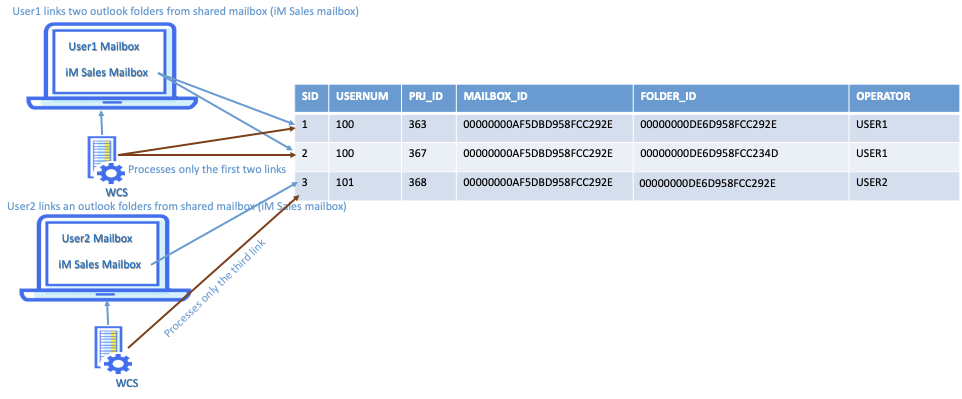
例如,用户 1 设备中的 iManage Work Communication Server 只会处理用户 1 创建的关联。它不会处理用户 2 创建的关联。同样,用户 2 设备中的 iManage Work Communication Server 只会处理用户 2 创建的关联。它不会处理用户 1 创建的关联。如果用户 2 将电子邮件复制到用户 1 关联的共享邮箱文件夹,则该邮件只会在用户 1 打开 Microsoft Outlook 时处理。
如果出于某些原因,用户 1 没有打开 Microsoft Outlook,那么用户 2 应关联用户 1 关联的所有共享邮箱文件夹(或关联至用户 1 关联的同一文件夹或其他文件夹)。用户 2 关联这些文件夹后,iManage Work 中会创建额外的关联,并且这些关联会以用户 2 的用户名注册(请参考下表的 SID 4 和 SID 5)。用户 1 创建的关联也会保留(请参考下表的 SID 1 和 SID 2)。 用户 2 设备中的 iManage Work Communication Server 会在用户 2 打开 Microsoft Outlook 时处理这些额外关联:
仅归档先前未归档的电子邮件,前提是用户 2 关联的 iManage Work 文件夹与用户 1 关联的文件夹相同。
归档所有电子邮件,前提是关联的 iManage Work 文件夹不同。
用户 1 创建的关联也会保留,并且由用户 1 设备中的 iManage Work Communication Server 在用户 1 打开 Microsoft Outlook 时进行处理。
表:用户 1 和用户 2 关联的文件夹的 iManage Work 库条目(例)
|
SID |
用户 1 和用户 2 的用户 ID |
iManage Work 文件夹 ID |
共享邮箱 ID |
共享邮箱文件夹 ID |
操作员 |
|
1 |
100 |
363 |
00000000AF5DBD958FCC292E |
00000000DE6D958FCC292E |
用户 1 |
|
2 |
100 |
367 |
00000000AF5DBD958FCC292E |
00000000DE6D958FCC234D |
用户 1 |
|
3 |
101 |
378 |
00000000AF5DBD958FCC292E |
00000000DACCF4567CC278 |
用户 2 |
|
4 |
101 |
363 |
00000000AF5DBD958FCC292E |
00000000DE6D958FCC292E |
用户 2 |
|
5 |
101 |
368 |
00000000AF5DBD958FCC292E |
00000000DE6D958FCC234D |
用户 2 |